納品日:2019-12-26
都道府県:東京
メーカー:FUJIFILM
機種名:DocuCentre-VI C2264
![]()
![]()

「印刷のコスト削減」や「文書管理の効率化」で、悩んでいる企業も少なくありません。
このような課題を解決するのに役立つのが、複合機の「2in1印刷」機能です。
この機能を利用することで、ランニングコストを削減できたり、見やすい印刷データを作成できたりなど、さまざまなメリットを得られます。
そこで本記事では、2in1印刷について以下のポイントについて詳しく解説します。
2in1印刷について詳しく知りたい方は、ぜひご参考ください。


監修者
千々波 一博
(ちぢわ かずひろ)
保有資格:Webリテラシー/.com Master Advance/ITパスポート/個人情報保護士/ビジネスマネージャー検定
2004年から通信業界で5年間営業として従事。その後、起業して他業種に進出。OFFICE110に営業で入社し、月40~60件ほどビジネスホン・複合機・法人携帯などを案内。現在は既存のお客様のコンサルティングとして従事。
2004年から通信業界で5年間営業として従事。その後、起業して他業種に進出。OFFICE110に営業で入社し、月40~60件ほどビジネスホン・複合機・法人携帯などを案内。現在は既存のお客様のコンサルティングとして従事。
2in1印刷(ツーインワン印刷)は、知っておくと非常に便利な印刷機能の一つです。
この方法は、「2アップ印刷」、「割付印刷」、または「集約印刷」とも呼ばれることがあり、使いこなすことで多くのメリットが得られます。
ここでは、2in1印刷の基本知識を解説した上で、メリット・デメリットについて解説します。
2in1印刷は、1枚に2面のデータを集約印刷することです。
具体的には、以下のようなイメージです。
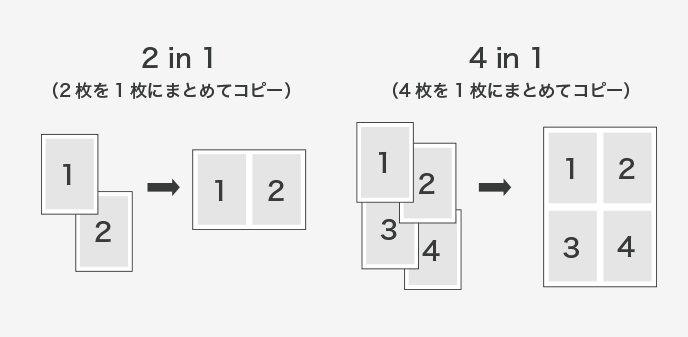
このように、通常2枚に分けて印刷されるデータを、1枚にまとめて印刷する方法です。
また、このコピー機の集約機能には、2in1だけでなく、4in1印刷や8in1印刷などもあります。
4in1印刷では、4枚分のデータを1枚の紙に、8in1印刷では8枚分のデータを1枚の紙に印刷できます。
これらの印刷方法は、基本的に2in1印刷と同様で、PCや複合機から簡単に設定可能です。
ただし、多くのデータを1枚の紙に集約して印刷する場合、各データのサイズが小さくなるため、文字が多い文書や小さい文字を含む文書では、読みにくくなる可能性があります。
2in1印刷をする場合、以下の2パターンで印刷を行うのが一般的です。

ここでは、2in1印刷のメリット・デメリットについて解説します。
2in1印刷のメリットは、以下のとおりです。
【メリット】
次に、2in1印刷のデメリットについてみていきましょう。
【デメリット】
この章では、主要なメーカーごとに2in1印刷の設定方法と印刷手順を詳しくご紹介します。
ただし、同じメーカーでも機種によって操作方法に違いがある場合がありますので、注意しましょう。
より具体的な操作方法については、各製品の取扱説明書をご参照ください。

シャープの複合機で2in1印刷をする時は、以下の方法で行います。
ステップ4で細かい設定をする時は、「詳細」をタップしてノーマルモードに切り替えます。
そして、「他の機能」→「ページ集約」の順にタップして設定し、設定後は「OK」をタップしましょう。

キヤノンの複合機で2in1印刷をする時は、以下の方法で行います。
参考:原稿を1ページにまとめる(ページ集約):Canon公式サイト
複数回に分けて原稿を読み込む場合は、ステップ3で「その他の機能」→「連続読込」→「閉じる」の順に押します。
その後「スタート」を押して1枚目の原稿を読んでから、2枚目の原稿をガラス台かフィーダーにセットし、「スタート」を押して原稿を読みます。
最後に「コピー開始」を押せば完了です。

富士フイルムの複合機で2in1印刷をする時は、以下の方法で行います。
※ご紹介する方法は『ApeosPort-VI C3371』を例にしています。

京セラの複合機で2in1印刷をする時は、以下の方法で行います。
境界線の種類は、なし、実線、点線、マークの4種類から選べるため、用途に応じて適した種類を選びましょう。

リコーの複合機で2in1印刷をする時は、以下の方法で行います。
ガラス台に1枚目をセットした場合は、2枚目の原稿を読んでから「読み取り終了」を押します。

TOSHIBAの複合機で2in1印刷をする時は、以下の方法で行います。
参考:東芝デジタル複合機印刷ガイド(e-STUDIO 2020AC)
なお、配列を選択する際の選べる項目は、「ページ集約」で選択したページのレイアウトによって異なります。

コニカミノルタで2in1印刷をする時は、以下の方法で行います。
原稿をガラス台にセットする場合は、連続読み込みモードが自動で機能するため、必要に応じて別の原稿をセットします。
次に、ファイルの種類別に2in1で印刷する方法について解説します。
代表的なファイルとして、以下3つのタイプをご紹介します。
それぞれのファイル形式における基本設定についてみていきましょう。
Wordファイルを2in1印刷する方法は、以下のとおりです。
【Wordの2in1印刷方法】
Wordの基本的な印刷機能に加えて、プリンターのプロパティから印刷設定を行う方法もあります。
この方法を利用するには、第2ステップの後で、接続されているプリンター名の下部にある「プリンターのプロパティ」をクリックします。
Excelファイルを2in1印刷する場合ですが、プリンターのプロパティを使う方法で解説します。
印刷するのは異なる2つのシートとします。
【Excelの2in1印刷方法】
なお、Excelファイルを開くソフトや各ソフトのバージョンによって、細かな操作方法は異なる可能性があります。
PDFファイルを2in1印刷する場合の設定方法は、以下のとおりです。
【PDFの2in1印刷方法】
PDFについても、プリンターのプロパティから印刷設定できます。
使うソフトやバージョンにより操作手順が異なるため、説明書などで確認のうえ使用しましょう。
ここからは、オフィスでの使用に適した2in1印刷機能を持つおすすめの複合機を3つご紹介します。
それぞれの製品の基本スペックや特徴について見ていきましょう。

『MX-2517FN』は、シャープ製造のA3デジタルフルカラー複合機です。
この機種は省スペース設計で、A4用紙6枚程度の設置面積で済むため、小規模オフィスでも設置場所に困ることなく設置可能です。
2in1印刷をはじめ、異なるサイズの原稿を自動で識別する混載原稿対応や、印刷ミスを減らすためのプレビュー機能など、利便性の高い機能が搭載されています。
MX-2517FNの主な特徴は、以下のとおりです。
【MX-2517FNの主な特徴】
![Canon(キャノン)『iR_C3222』[1]](https://office110.jp/copy/knowledge/wp-content/uploads/2023/05/9ff99f4b3e9e9b814df3586998114bcd.jpg)
『iR C3222F』は、キヤノン製のA3対応カラー複合機です。
7インチのコンパクトな操作パネルを搭載し、シンプルながらも非常に高い操作性を実現しています。
さらに、「Canon PRINT Business」アプリをモバイルデバイスにインストールすることで、複合機とスムーズにデータのやり取りができます。
そのほかの特徴は以下のとおりです。
【iR C3222Fの主な特徴】

『Apeos C2360』は富士フイルム製のA3サイズ対応のカラー複合機です。
この機種は、1段、2段、4段のトレイから選択可能で、低いモデルを選べば、受付業務などで座ったままでも操作がしやすい設計になっています。
また、専用アプリ「Print Utility」をスマホにインストールすれば、コピー、プリント、スキャンなどの基本操作をスマホ一台で完結できます。
主な特徴を以下にまとめました。
【Apeos C2360の主な特徴】

最後に、2in1印刷に関するよくある質問をQ&A方式でいくつかご紹介します。
2in1印刷の操作でお悩みの方は、ご参考ください。
2in1印刷では、用紙の片面だけでなく両面にも印刷を行うことができます。
この方法を使えば、1枚の用意の表と裏にそれぞれ2枚分の内容を印刷し、合計で4枚分の情報を1枚にまとめることが可能です。
具体的な手順としては、機種によって異なりますが、印刷設定をする時に、「両面印刷」にチェックを入れます。
なお、両面印刷を行う際の注意点としては、綴じる際の「長辺綴じ」と「短辺綴じ」を間違えないようにすることが重要です。
また、原稿の向きと綴じる方向によって印刷される内容の向きが変わることがあるため、2in1印刷と両面印刷を組み合わせる際は、これらの設定に特に注意しましょう。
「2in1印刷の設定をしてもうまくできない」というケースは珍しくありません。
ここでは、使用頻度の高いWordとExcelに関して実際に起きたNG例をご紹介し、解決策をご紹介します。
コンビニには機能性の高い複合機が備え付けられており、2in1印刷や両面印刷の機能を利用できます。
例えばセブンイレブンでは、『netprint』というサービスを使って印刷予約ができるサービスがありますが、「2枚を1枚」に印刷するモードを選択可能です。
このように、コンビニのコピー機でも2in1でプリントアウトができます。

オフィスでの印刷やスキャン、FAX業務の効率化などを図りたい方は、OFFICE110にお任せください。
OFFICE110は、複合機をはじめ、さまざまなオフィス向けの製品の販売、設置・工事をサポート提供しているOA機器総合販売店です。
当社を利用することで、以下のようなメリットがあります。
【OFFICE110を利用するメリット】
さらにビジネスフォンやセキュリティ対策、電気工事など、他のオフィス機器やサービスもトータルサポートしております。
複合機の導入や入れ替えを検討している方は、お気軽にOFFICE110にお問い合わせください。

2in1印刷とは、1枚の用紙に2ページ分のデータをまとめて印刷する方法です。
この機能は、「2アップ印刷」、「割付印刷」、または「集約印刷」とも呼ばれ、用紙節約や資料の見やすさの向上など、さまざまなメリットがあります。
メーカーやファイル形式別に多少の違いがありますが、基本的に2in1印刷の基本的な方法は大きく変わりません。
本記事でご紹介したステップを参考に、2in1印刷やその他の集約印刷機能を活用してみてください。


お問い合わせ後、
内容のヒアリング

見積書・保守契約の説明
各種資料の提出

納品日の日程調整

設置工事~完了

ご納得頂けるまで何度で
も対応いたします。

中古は新品同様までクリ
ーニングをしたS級品。

工事費も業界最安値で
ご提示します。

各種お支払い方法をご
用意しました。